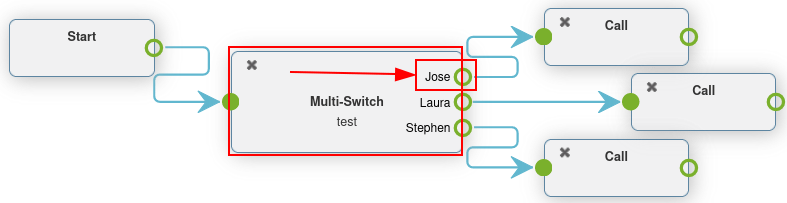Kế hoạch quay số nâng cao¶
Thông thường, các công ty có rất nhiều cuộc gọi đến mỗi ngày, nhưng nhiều công ty không muốn nhân viên của mình phải trả lời cuộc gọi 24 giờ một ngày, 7 ngày một tuần.
Bằng cách sử dụng các tính năng quay số nâng cao của Axivox, quy trình có thể được tự động hóa và định tuyến có thể được thiết lập cho mọi tình huống. Theo cách này, khách hàng không bao giờ phải chờ đợi hoặc thất vọng vì họ không thể liên lạc với bất kỳ ai.
Bằng cách sử dụng các thành phần nâng cao trong kế hoạch quay số, các công ty có thể tự động định tuyến cuộc gọi cho một số ngày hoặc thời gian nhất định, chẳng hạn như ngày lễ của công ty. Các công ty cũng có thể cho phép người gọi tự nhập số máy lẻ và được chuyển tự động bằng cách sử dụng lễ tân kỹ thuật số. Theo cách này, nhóm quản trị không phải túc trực 24/7.
Thậm chí còn có tùy chọn định tuyến người gọi tùy thuộc vào vị trí họ gọi trên thế giới, do đó tối đa hóa hiệu quả.
Quan trọng
Để biết thêm thông tin về các sơ đồ quay số cơ bản và cách thêm các thành phần, hãy truy cập Cơ bản về kế hoạch quay số.
Cảnh báo
Sử dụng tiện ích bổ sung của trình duyệt để kiểm tra chính tả có thể cản trở việc sử dụng trình chỉnh sửa trực quan trong kế hoạch quay số. Không sử dụng trình dịch với bảng điều khiển quản lý Axivox.
Các yếu tố nâng cao¶
Trong các kế hoạch quay số của Axivox (như được mô tả trong Cơ bản về kế hoạch quay số), có hai thành phần nâng cao có thể được sử dụng.
Record: tính năng ghi âm được bật (yêu cầu thay đổi gói, bật trong cài đặt Axivox).
ID người gọi: thay thế ID người gọi bằng số điện thoại được gọi hoặc văn bản tự do.
Để thêm một trong những thành phần này, hãy điều hướng đến trang Dial plans, nằm trong menu ở phía bên trái của `Bảng điều khiển quản lý Axivox<https://manage.axivox.com> `_.
Tiếp theo, nhấp vào nút Visual Editor ở bên phải của dial plan mong muốn để chỉnh sửa. Cuối cùng, mở menu thả xuống New element, chọn element và nhấp vào Add.
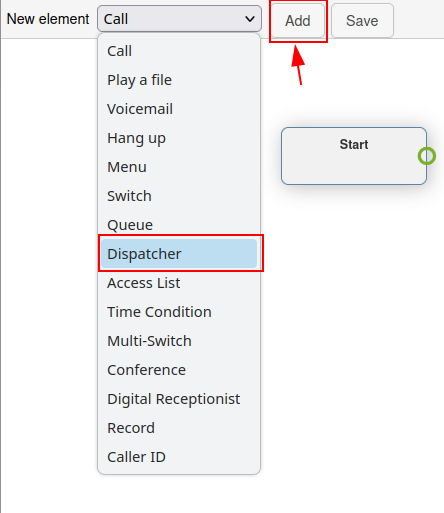
Để biết thêm thông tin, hãy truy cập Kế hoạch quay số.
Quan trọng
Phần tử Record ghi lại các cuộc gọi được định tuyến qua phần tử này và yêu cầu thay đổi kế hoạch bổ sung trong Axivox.
Để bật tính năng ghi trên Axivox, hãy điều hướng đến Cài đặt trong Bảng điều khiển quản lý Axivox<https://manage.axivox.com> `_. Sau đó, hãy vào menu thả xuống :guilabel:`Recording, gần cuối trang. Từ đó, chọn Enabled từ menu thả xuống để bật ghi âm bằng phần tử Record trong kế hoạch quay số.
Mẹo
Nếu menu thả xuống Recording không khả dụng và không thể thay đổi, hãy tham khảo Axivox để bật tính năng này.
Phần tử Caller ID cho phép thay thế ID người gọi ở hạ lưu sau khi định tuyến.
Khi thêm phần tử Caller ID vào sơ đồ quay số và nhấp đúp vào đó để cấu hình, hai tùy chọn sẽ xuất hiện.
Đầu tiên là trường Free text, trong đó có thể nhập bất kỳ văn bản nào để thay thế ID người gọi. Tùy chọn thứ hai là Replace the caller ID by the called number. Tùy chọn này thay thế ID người gọi bằng Incoming number.
Mẹo
Một công ty có thể muốn sử dụng phần tử Caller ID để thay thế cho phần tử Số gọi đến, do đó nhân viên hoặc người chuyển cuộc gọi ra bên ngoài không thể nhìn thấy số đó và thông tin được giữ kín.
Các thành phần định tuyến cơ bản¶
Các thành phần định tuyến cơ bản trong kế hoạch quay số Axivox cung cấp định tuyến dựa trên phần mở rộng. Điều này có thể được thực hiện bằng cách thêm Menu để liên kết số quay số theo số với một hành động hoặc bằng cách sử dụng Digital Receptionist để tự động định tuyến hoặc lắng nghe phần mở rộng, dựa trên đầu vào phím từ người gọi.
Sự khác biệt chính giữa hai yếu tố này là Digital Receptionist không cần phải được cấu hình trước bằng số với các hành động. Thay vào đó, nó hoạt động như một lễ tân ảo.
Menu: thêm một thư mục quay số theo số và các hành động hạ lưu được cấu hình (không phải thiết bị đầu cuối). Ví dụ, một hàm quay số theo số có thể có một phần tử, trong đó nhấp vào '2' sẽ đưa người gọi đến phần tử được liên kết với '2' trên phần tử Menu trong kế hoạch quay số.
Nhân viên lễ tân kỹ thuật số: kết nối một tổng đài viên ảo để tiếp nhận các cuộc gọi nội bộ.
Để thêm một trong những thành phần này, hãy điều hướng đến trang Dial plans, nằm trong menu ở phía bên trái của Bảng điều khiển quản lý Axivox<https://manage.axivox.com> `_. Tiếp theo, nhấp vào nút :guilabel:`Visual Editor ở bên phải của dial plan, để chỉnh sửa dial plan. Sau đó, mở menu thả xuống New element, chọn element và nhấp vào Add.
Để biết thêm thông tin, hãy truy cập Kế hoạch quay số.
Kịch bản lễ tân kỹ thuật số¶
Thành phần Digital Receptionist là tính năng lắng nghe, định tuyến chính xác người gọi qua sơ đồ quay số, dựa trên số máy nhánh họ nhập, thông qua bàn phím.
Thiết lập một Nhân viên lễ tân kỹ thuật số để loại bỏ nhu cầu phải có một nhóm hoặc nhân viên lễ tân trực tiếp túc trực mọi lúc. Với yếu tố đó, các cuộc gọi giờ đây có thể đến đích mà không cần người thật xen vào.
Sau khi thêm phần tử Digital Receptionist vào sơ đồ quay số, hãy kết nối các điểm cuối thích hợp và nhấp đúp vào phần tử để đặt Timeout trên cửa sổ bật lên receptionist xuất hiện.
Timeout có thể được thiết lập theo mức tăng 5 giây, từ 5 giây đến 60 giây.
Quan trọng
Phần tử Digital Receptionist yêu cầu một phần tử Phát tệp ở mỗi bên để giải thích hành động cần thực hiện và khi nhập sai phần mở rộng.
Example
Khi tùy chỉnh sơ đồ quay số trong cửa sổ bật lên Dialplan Editor, hãy thêm phần tử Menu, với Lời chào có thể là Nhấn phím sao để quay số máy lẻ.
Sau đó, trên phần tử Menu, đối với tùy chọn * (star), hãy liên kết phần tử Phát tệp, phần tử này sẽ phát Tin nhắn âm thanh với nội dung 'Nhập số máy lẻ của người bạn đang cố gắng liên lạc'.
Tiếp theo phần tử Phát tệp đầu tiên, hãy thêm phần tử Digital Receptionist, theo sau là phần tử Phát tệp khác, nêu rõ 'Đó không phải là phần mở rộng hợp lệ'.
Phần tử cuối cùng này có tác dụng đóng vòng lặp trong trường hợp người gọi không nhập đúng số máy nhánh.
Cuối cùng, phần tử Phát tệp cuối cùng này được lặp lại vào phần tử Menu.
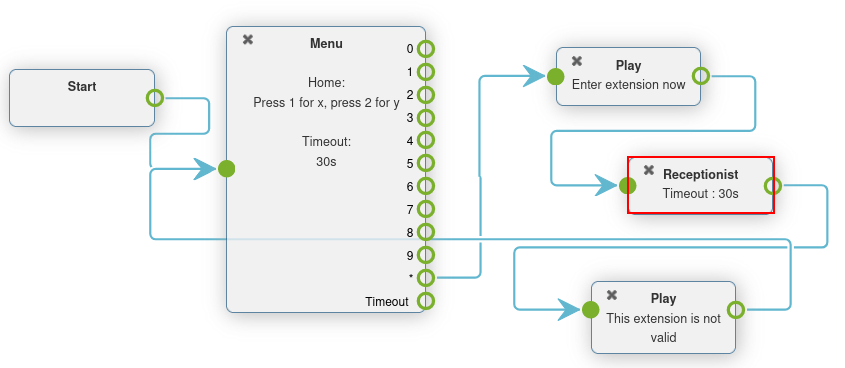
Quan trọng
Các thành phần của sơ đồ quay số có thể được cấu hình bằng cách nhấp đúp vào chúng và chọn các tính năng khác nhau của bảng điều khiển Axivox cho chúng.
Ví dụ, cần tạo Tin nhắn âm thanh, sau đó chọn trong phần tử Phát tệp hoặc Menu.
Để biết thêm thông tin, hãy xem tài liệu này Tin nhắn âm thanh.
Các thành phần định tuyến nâng cao¶
Các thành phần định tuyến nâng cao định tuyến các cuộc gọi tự động khi chúng được nhận vào số điện thoại đến. Điều này có thể được cấu hình bằng cách sử dụng vị trí địa lý, danh sách trắng hoặc các biến dựa trên thời gian. Các cuộc gọi đi qua bộ lọc trước khi đến đích cuối cùng và được định tuyến dựa trên các biến đã đặt.
Sau đây là các thành phần định tuyến nâng cao:
Dispatcher: tạo bộ lọc cuộc gọi để định tuyến lưu lượng dựa trên vị trí địa lý của ID người gọi.
Danh sách truy cập: tạo danh sách truy cập phù hợp, ưu tiên khách hàng VIP.
Điều kiện thời gian: tạo điều kiện thời gian để định tuyến lưu lượng truy cập đến vào các ngày lễ hoặc các khung thời gian nhạy cảm khác.
Mẹo
Danh sách trắng là thuật ngữ kỹ thuật được sử dụng để tạo danh sách các số được phép. Ngược lại, danh sách đen được sử dụng để tạo danh sách các số bị từ chối.
Để thêm một trong những thành phần này, hãy điều hướng đến trang Dial plans, nằm trong menu ở phía bên trái của Bảng điều khiển quản lý Axivox<https://manage.axivox.com> `_. Tiếp theo, nhấp vào nút :guilabel:`Visual Editor ở bên phải của dial plan, để chỉnh sửa dial plan. Sau đó, mở menu thả xuống New element, chọn element và nhấp vào Add. Để biết thêm thông tin, hãy truy cập Kế hoạch quay số.
Kịch bản điều phối¶
Phần tử Dispatcher là tính năng dial plan chuyển hướng cuộc gọi, dựa trên khu vực hoặc vị trí địa lý. Trong hầu hết các trường hợp, phần tử Dispatcher trong dial plan được liên kết với phần tử Start, để lọc hoặc sàng lọc các cuộc gọi khi chúng đến một số gọi đến.
Nhấp đúp vào phần tử Dispatcher trong cửa sổ bật lên Dialplan Editor để cấu hình phần tử đó.
Phần tử này kiểm tra các số (được định tuyến qua phần tử này), theo biểu thức chính quy. Để thêm biểu thức chính quy, hãy nhấp vào Thêm một dòng ở cuối cửa sổ bật lên Dispatcher.
Sau đó, dưới Name, nhập tên dễ nhận biết để xác định biểu thức này. Đây là tên xuất hiện trong phần tử Dispatcher trên sơ đồ quay số được hiển thị trong cửa sổ bật lên Dialplan Editor.
Trong trường Biểu thức chính quy, nhập mã quốc gia hoặc mã vùng mà Axivox sẽ định tuyến cho các cuộc gọi đến. Điều này đặc biệt hữu ích khi một công ty muốn lọc khách hàng của mình vào một số hàng đợi hoặc người dùng nhất định dựa trên vị trí địa lý của khách hàng.
Để chỉ định tất cả các số đằng sau một mã quốc gia hoặc mã vùng nhất định, hãy thêm d+ sau mã quốc gia hoặc mã quốc gia + mã vùng.
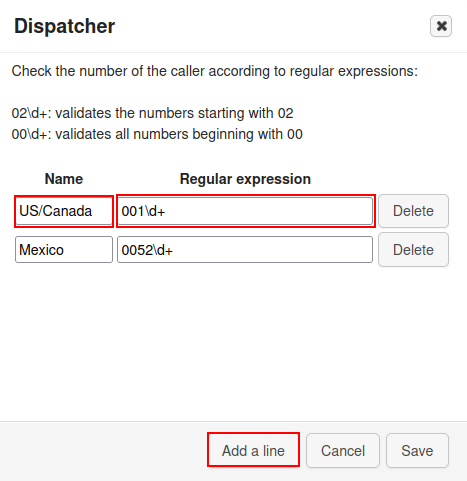
Example
02\d+: xác thực các số bắt đầu bằng0200\d+: xác thực tất cả các số bắt đầu bằng000052\d+xác thực tất cả các số bắt đầu bằng0052(mã quốc gia Mexico)001716\d+: xác thực tất cả các số bắt đầu bằng001716(mã quốc gia Hoa Kỳ + mã vùng Tây New York)
Mẹo
Biểu thức chính quy (viết tắt là "regex" hoặc "regexp"), đôi khi được gọi là "biểu thức hợp lý", là một chuỗi ký tự chỉ định mẫu khớp trong văn bản. Nói cách khác, một khớp được thực hiện trong phạm vi số đã cho.
Khi các cấu hình mong muốn hoàn tất trên cửa sổ bật lên Dispatcher, hãy nhớ nhấp vào Lưu.
Khi thực hiện như vậy, phần tử Dispatcher sẽ xuất hiện với các tuyến đường khác nhau có thể cấu hình, dựa trên Biểu thức chính quy đã được thiết lập.
Đính kèm các tuyến đường này vào bất kỳ Phần tử mới nào trong cửa sổ bật lên Trình chỉnh sửa Dialplan.
Theo mặc định, có một đường dẫn Unknown xuất hiện trên phần tử Dispatcher sau khi thiết lập ít nhất một Regular Expression.
Các cuộc gọi sẽ theo lộ trình/đường dẫn này khi số của chúng không khớp với bất kỳ Biểu thức chính quy nào được đặt trên phần tử Dispatcher.
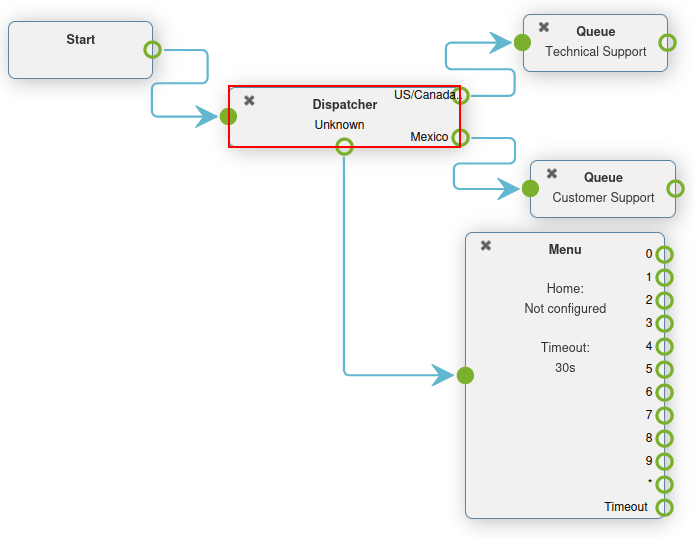
Kịch bản điều kiện thời gian¶
Khi phần tử Time Condition được thêm vào sơ đồ quay số, nó sẽ có định tuyến True và False đơn giản.
Sau khi thêm phần tử Time Condition vào sơ đồ quay số, hãy nhấp đúp vào phần tử đó để cấu hình các biến. Hour/Minute, Days of the week, Day of the month và Month đều có thể được cấu hình.
Nếu thời gian người gọi liên lạc với số đến khớp với các điều kiện thời gian đã đặt thì theo đường dẫn True, nếu không thì theo đường dẫn False.
Example
Đối với một công ty đóng cửa hàng năm vào ngày lễ Độc lập của Hoa Kỳ (ngày 4 tháng 7), các điều kiện thời gian sau đây phải được thiết lập:
Giờ/Phút -
0:0 đến 23:59Ngày trong tuần -
Tất cả với tất cảNgày trong tháng -
Từ 4 đến 4Tháng -
Tháng 7
Phần tử Time Condition đặc biệt hữu ích cho các ngày lễ, cuối tuần và để thiết lập giờ làm việc. Khi người gọi đến đích mà họ có thể được trợ giúp, thông qua người thật hoặc thư thoại, điều này sẽ giúp giảm thời gian lãng phí và tình trạng cúp máy.
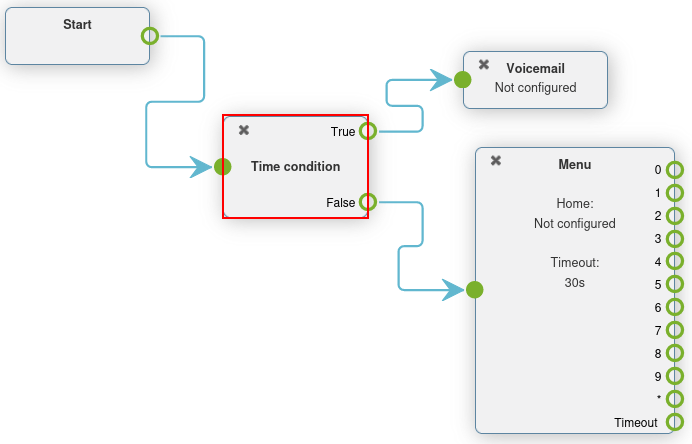
Quan trọng
Để thiết lập Múi giờ mà Điều kiện thời gian hoạt động, hãy điều hướng đến Bảng điều khiển quản lý Axivox<https://manage.axivox.com> `_, và nhấp vào :guilabel:`Cài đặt trong menu bên trái. Sau đó, đặt Múi giờ bằng trường thứ hai từ dưới lên, bằng cách nhấp vào menu thả xuống.
Kịch bản danh sách truy cập¶
Thành phần Danh sách truy cập trong sơ đồ quay số cho phép định tuyến một số số nhất định và không cho phép (từ chối) những số khác.
Sau khi thêm phần tử Access List vào sơ đồ quay số, bạn có thể cấu hình phần tử này bằng cách nhấp đúp trực tiếp vào phần tử đó trong cửa sổ bật lên Dialplan Editor.
Hai trường xuất hiện nơi biểu thức chính quy có thể dựa vào trong các trường Allow và Deny của cửa sổ bật lên Access List.
Example
Đối với một khách hàng rất quan trọng, số điện thoại của họ có thể được thiết lập trong trường Allow và những người gọi này có thể được chuyển trực tiếp đến bộ phận quản lý.
Mẹo
Biểu thức chính quy (viết tắt là "regex" hoặc "regexp"), đôi khi còn được gọi là "biểu thức hợp lý", là một chuỗi ký tự chỉ định mẫu khớp trong văn bản.
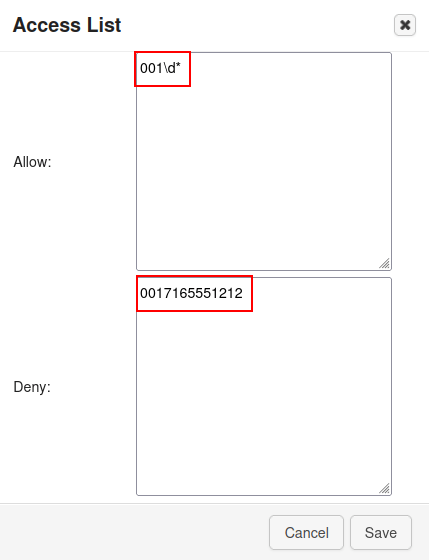
Example
2\d\d: xác thực các số từ200 đến 29902\d*: xác thực tất cả các số bắt đầu bằng020017165551212: xác thực số (0017165551212)
Sau khi thiết lập các trường Cho phép và Từ chối bằng biểu thức chính quy hoặc số, hãy nhấp vào Lưu trên cửa sổ bật lên Danh sách truy cập.
Sau đó, trên phần tử Danh sách truy cập trong sơ đồ quay số, có ba đường dẫn (hoặc tuyến đường) có sẵn để liên kết đến các hành động tiếp theo.
Các cuộc gọi không xác định có thể được định tuyến thông qua luồng menu thông thường bằng cách thêm phần tử Menu và kết nối nó với đường dẫn Unknown. Các cuộc gọi Refused có thể được định tuyến đến phần tử Hang up. Cuối cùng, những người gọi Authorized có thể được gửi đến một máy nhánh hoặc hàng đợi cụ thể.
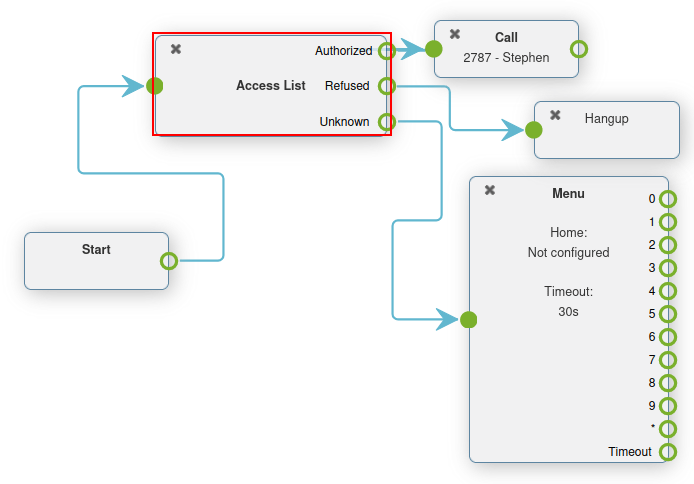
Công tắc¶
Thành phần Chuyển đổi trong Axivox là hành động định tuyến được kích hoạt/hủy kích hoạt đơn giản.
Những tính năng này có thể được kích hoạt hoặc chọn nhanh chóng, cho phép thay đổi định tuyến nhanh chóng mà không làm thay đổi sơ đồ quay số.
Có thể cấu hình các tuyến đường thay thế để có thể chuyển sang bất cứ lúc nào. Có thể là để có tuyến mới hoặc để điều chỉnh lưu lượng giao thông vì nhiều lý do.
Axivox cho phép sử dụng công tắc bật/tắt đơn giản và công tắc đa năng, có thể có nhiều đường dẫn để lựa chọn.
Công tắc: một bộ điều khiển bật/tắt thủ công có thể chuyển hướng giao thông, dựa trên việc công tắc đang mở (bật) hay đóng (tắt).
Multi-Switch: một cơ chế tạo đường dẫn và bật hoặc tắt chúng để chuyển hướng các cuộc gọi đến.
Công tắc cơ bản¶
A Switch có thể được thiết lập trong Bảng điều khiển quản lý Axivox<https://manage.axivox.com> `_ bằng cách điều hướng đến :guilabel:`Switches trong menu bên trái. Để tạo một switch mới, hãy nhấp vào Thêm một switch từ bảng điều khiển Switches, cấu hình Tên cho switch đó và nhấp vào Lưu.
Sau đó, chuyển đổi công tắc mong muốn sang Bật hoặc Tắt, từ cột Trạng thái trên bảng điều khiển Công tắc.
Trạng thái Bật / Tắt này sẽ tự động định tuyến lưu lượng trong một kế hoạch quay số, trong đó công tắc này được thiết lập.
Lưu lượng truy cập đi đến tuyến đường Active khi On được bật trong công tắc. Lưu lượng truy cập cuộc gọi đi đến tuyến đường Inactive khi Off được bật trong công tắc.
Có thể thực hiện thay đổi ngay lập tức, chỉ cần nhấp vào Áp dụng thay đổi để thực hiện thay đổi.
Thêm một công tắc vào kế hoạch quay số¶
Để thêm Switch vào một kế hoạch quay số, hãy điều hướng đến Bảng điều khiển quản lý Axivox<https://manage.axivox.com> `_, và nhấp vào :guilabel:`Dial plans trong menu bên trái. Sau đó, nhấp vào Visual Editor bên cạnh dial plan mong muốn để mở cửa sổ bật lên Dialplan Editor.
Sau đó, từ menu thả xuống New element, chọn Switch, rồi nhấp vào Add. Nhấp đúp vào phần tử để cấu hình thêm phần tử Switch.
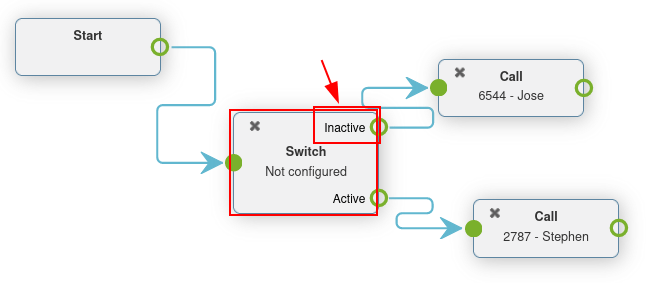
Đa chuyển đổi¶
Thành phần Multi-Switch trong Axivox là một công tắc cho phép cấu hình và chuyển đổi nhiều đường dẫn.
Để cấu hình và thiết lập phần tử Multi-Switch, hãy điều hướng đến Bảng điều khiển quản lý Axivox<https://manage.axivox.com> `_. Sau đó, nhấp vào mục menu :guilabel:`Switches ở menu bên trái.
Chuyển sang tab Multi-switch để tạo hoặc thiết lập phần tử Multi-Switch được cấu hình sẵn.
Để tạo Multi-Switch mới, hãy nhấp vào Create new. Sau đó, nhập Name cho phần tử, rồi nhập Available choice. Nhập một Available choice cho mỗi dòng. Không sao chép bất kỳ mục nào.
Nhớ nhấp vào Lưu khi hoàn tất.
Để chọn State của Multi-Switch, hãy nhấp vào menu thả xuống bên cạnh tên Multi-Switch, bên dưới tab Multi-switch trên bảng điều khiển Switches.
State được chọn là tuyến đường được theo trong kế hoạch quay số. State có thể được chỉnh sửa ngay lập tức, chỉ cần đảm bảo nhấp vào Apply changes.
Thêm một công tắc đa vào kế hoạch quay số¶
Để thêm phần tử Multi-Switch vào kế hoạch quay số, hãy điều hướng đến Bảng điều khiển quản lý Axivox<https://manage.axivox.com> `_, và nhấp vào :guilabel:`Kế hoạch quay số ở menu bên trái.
Sau đó, chọn hoặc tạo một kế hoạch quay số. Tiếp theo, nhấp vào Visual Editor trên kế hoạch quay số mong muốn.
Trên cửa sổ bật lên Dialplan Editor xuất hiện, nhấp vào menu thả xuống New element và chọn Multi-Switch. Sau đó, nhấp vào Add. Nhấp đúp vào phần tử để cấu hình thêm phần tử Switch.